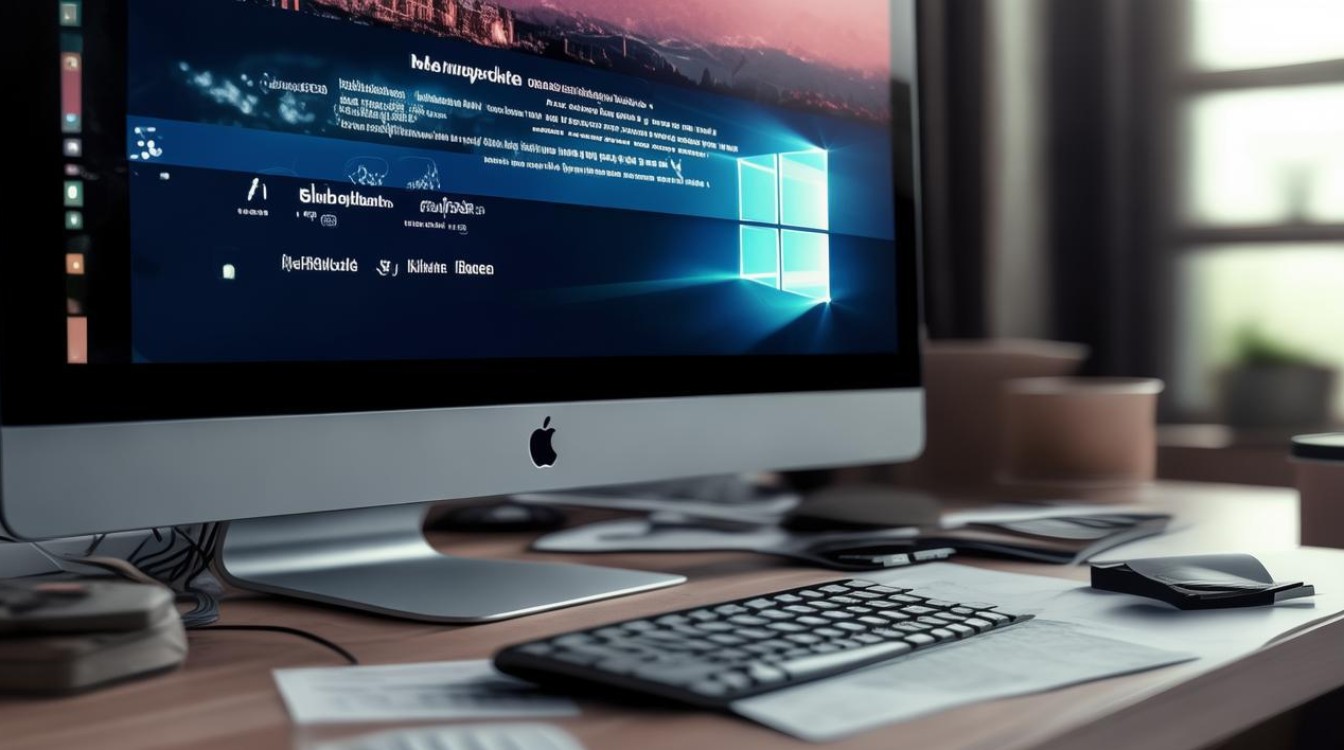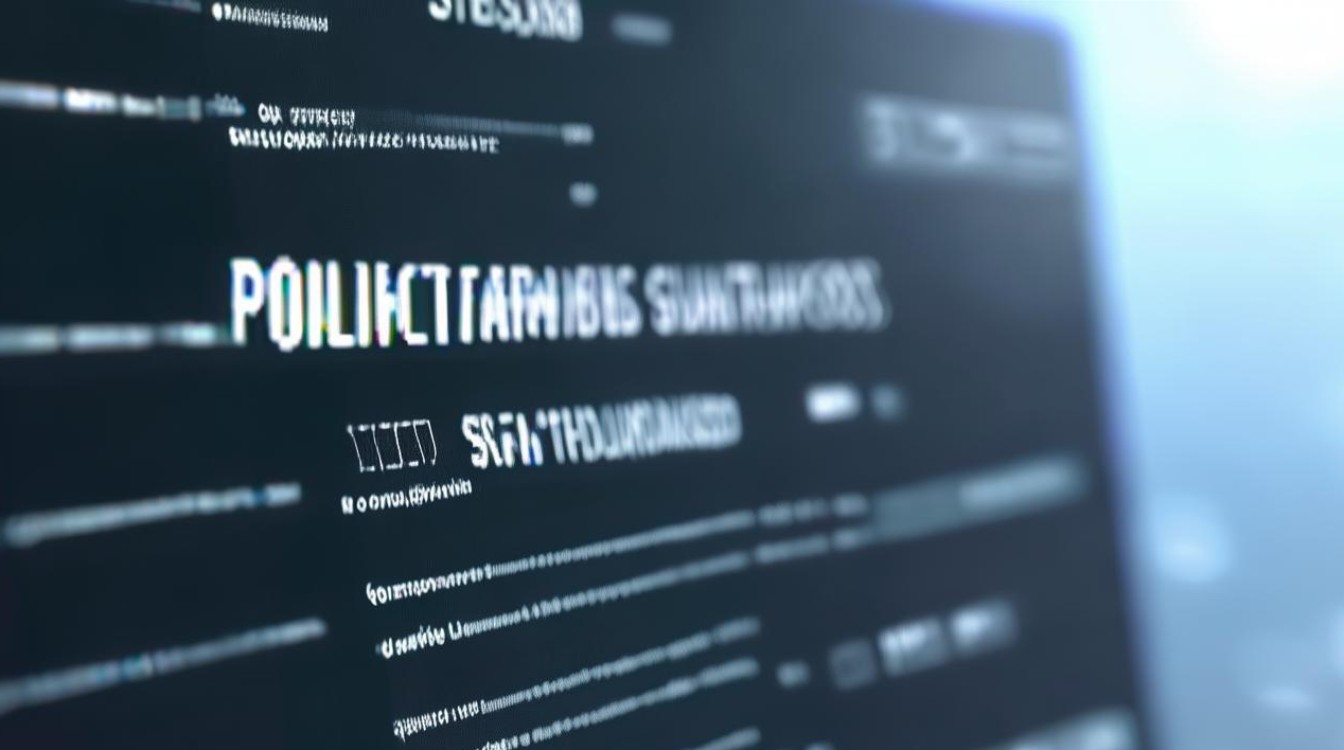驱动精灵打开驱动失败
shiwaishuzidu 2025年4月26日 19:03:18 驱动 6
驱动精灵打开驱动失败,可检查网络、关闭安全软件、以管理员身份运行或重装驱动精灵。
驱动精灵作为一款广受欢迎的驱动程序管理软件,旨在帮助用户轻松管理和更新电脑硬件驱动,不少用户在使用过程中遇到了“驱动精灵打开驱动失败”的问题,这不仅影响了用户体验,还可能导致硬件性能无法充分发挥,以下是对这一问题的详细分析及解决方案:

问题原因分析
| 可能原因 | 具体描述 |
|---|---|
| 网络连接问题 | 驱动下载需要稳定的网络环境,网络中断或不稳定会导致驱动安装失败。 |
| 安全软件干扰 | 杀毒软件或防火墙可能误判驱动精灵为威胁,阻止其正常运行或修改系统文件。 |
| 权限不足 | 驱动安装需要管理员权限,普通用户权限可能无法完成操作。 |
| 驱动版本不兼容 | 部分驱动版本与当前系统或硬件不匹配,导致安装失败。 |
| 软件冲突或系统异常 | 其他后台程序(如金山毒霸)可能占用驱动文件,或系统证书被误删导致启动失败。 |
| 驱动精灵程序损坏 | 软件本身因下载不完整或文件损坏,无法正常执行驱动安装流程。 |
解决方案汇总
检查网络连接
- 验证网络稳定性:尝试访问网页或使用其他网络工具(如Ping测试)确认网络是否正常。
- 更换网络环境:若当前网络不稳定,可切换至其他Wi-Fi或使用有线连接后重试。
- 重启路由器:排除路由器故障导致的网络波动。
关闭或调整安全软件
- 暂时禁用杀毒软件/防火墙:右键点击安全软件图标,选择“退出”或“暂停防护”,完成后重新启用。
- 添加白名单:在安全软件的设置中,将驱动精灵(Drivmgr.exe)添加到信任列表。
以管理员身份运行驱动精灵
- 操作步骤:右键点击驱动精灵快捷方式,选择“以管理员身份运行”。
- 适用场景:系统权限不足时,此方法可确保驱动安装权限。
处理驱动版本兼容性
- 手动指定驱动版本:在驱动精灵中切换至“驱动管理”→“手动安装”,选择与硬件匹配的驱动版本。
- 更新Windows系统:确保系统已安装最新补丁,避免因系统版本过旧导致驱动不兼容。
解决软件冲突或系统异常
- 关闭冲突程序:通过任务管理器结束可能占用驱动文件的程序(如金山毒霸、360安全卫士)。
- 修复系统证书:按Win+R键,输入
certmgr.msc,删除“不信任的证书”中与驱动精灵相关的条目(如KingsoftSecurityCo.,Ltd)。 - 重置驱动精灵设置:删除软件配置文件夹(通常位于
C:\ProgramData\Drivmgr),重新打开软件。
修复或重装驱动精灵
- 修复软件:在驱动精灵设置中选择“修复”选项,或卸载后重新安装最新版本。
- 彻底卸载残留文件:使用第三方清理工具(如CCleaner)删除残留注册表项和配置文件。
预防措施与注意事项
- 定期更新驱动精灵:使用最新版本可修复已知Bug并提升兼容性。
- 谨慎安装驱动:避免频繁更换驱动版本,优先通过Windows Update获取官方驱动。
- 备份重要数据:在修改系统设置或证书前,建议备份系统映像或重要文件。
- 保持安全软件更新:及时更新杀毒软件病毒库,减少误报概率。
相关FAQs
问题1:驱动精灵提示“驱动安装失败,请检查网络或权限”怎么办?
- 解答:首先检查网络连接是否正常,可尝试重启路由器或切换网络,若网络无误,右键以管理员身份运行驱动精灵,并暂时关闭杀毒软件和防火墙,若问题依旧,尝试手动下载驱动并安装。
问题2:驱动精灵无法启动,双击后无反应如何解决?
- 解答:可能是系统证书或安全软件拦截导致,按
Win+R输入certmgr.msc,检查并删除不信任的证书(如金山毒霸相关证书),若无效,卸载驱动精灵后重新安装,并确保安装过程中关闭所有安全软件。
通过以上分析和解决方案,用户可针对性地排查“驱动精灵打开驱动失败”的原因,并采取相应措施恢复驱动安装功能,如问题仍无法解决,建议联系驱动精灵官方客服或寻求专业技术支持。